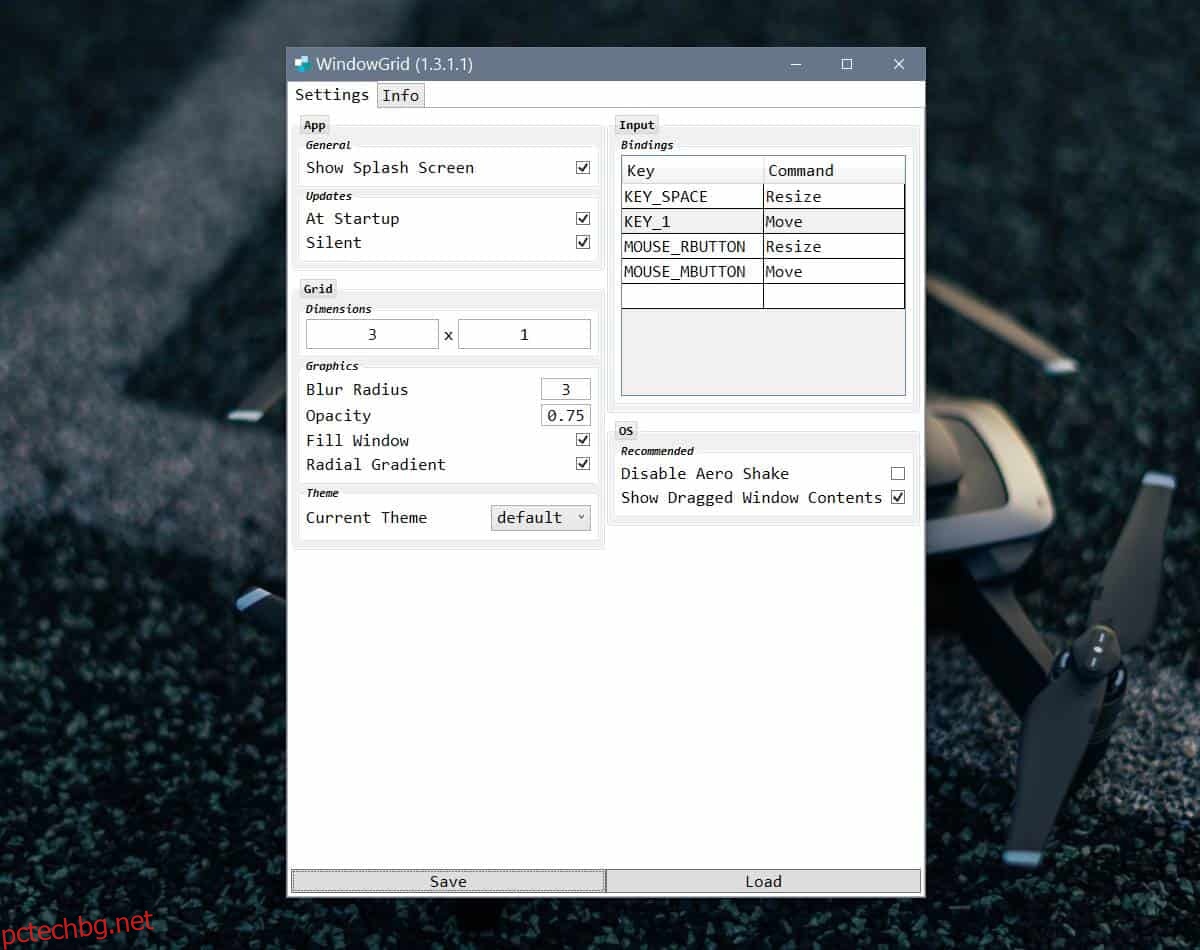Windows 10 ви позволява да щраквате прозорците на приложения от двете страни на екрана. Тази функция работи независимо дали имате екран със среден размер или ако имате ултра широк екран. Единственият проблем е, че независимо от размера на екрана, той може да бъде разделен само на две колони по подразбиране. Ако искате да създадете персонализирана решетка за вашия дисплей, към която след това можете да щраквате прозорци, трябва да използвате безплатно приложение, наречено WindowGrid.
Персонализирана решетка за вашия дисплей
Изтеглете WindowGrid и го извлечете. Когато стартирате EXE, той пита дали искате да го инсталирате или да използвате преносимата версия. Преносимата версия, разбираемо, има по-малко функции, но нищо голямо, което липсва.
Преди да можете да го използвате, искате да го конфигурирате. Отидете в раздела Настройки и създайте своята мрежа. Размерите на мрежата са колона по ред, така че конфигурацията, която виждате по-долу, ще раздели екрана на три колони и един ред.
Настройте желаната мрежа и след това променете клавишните комбинации за нея в панела за въвеждане вдясно. Клавишите, които сте настроили, ще се използват, когато щракнете с левия бутон и задръжте върху прозорец, така че не се притеснявайте, че ще пречат на други преки пътища.
Уверете се, че сте щракнали върху Save, след като сте настроили всичко.
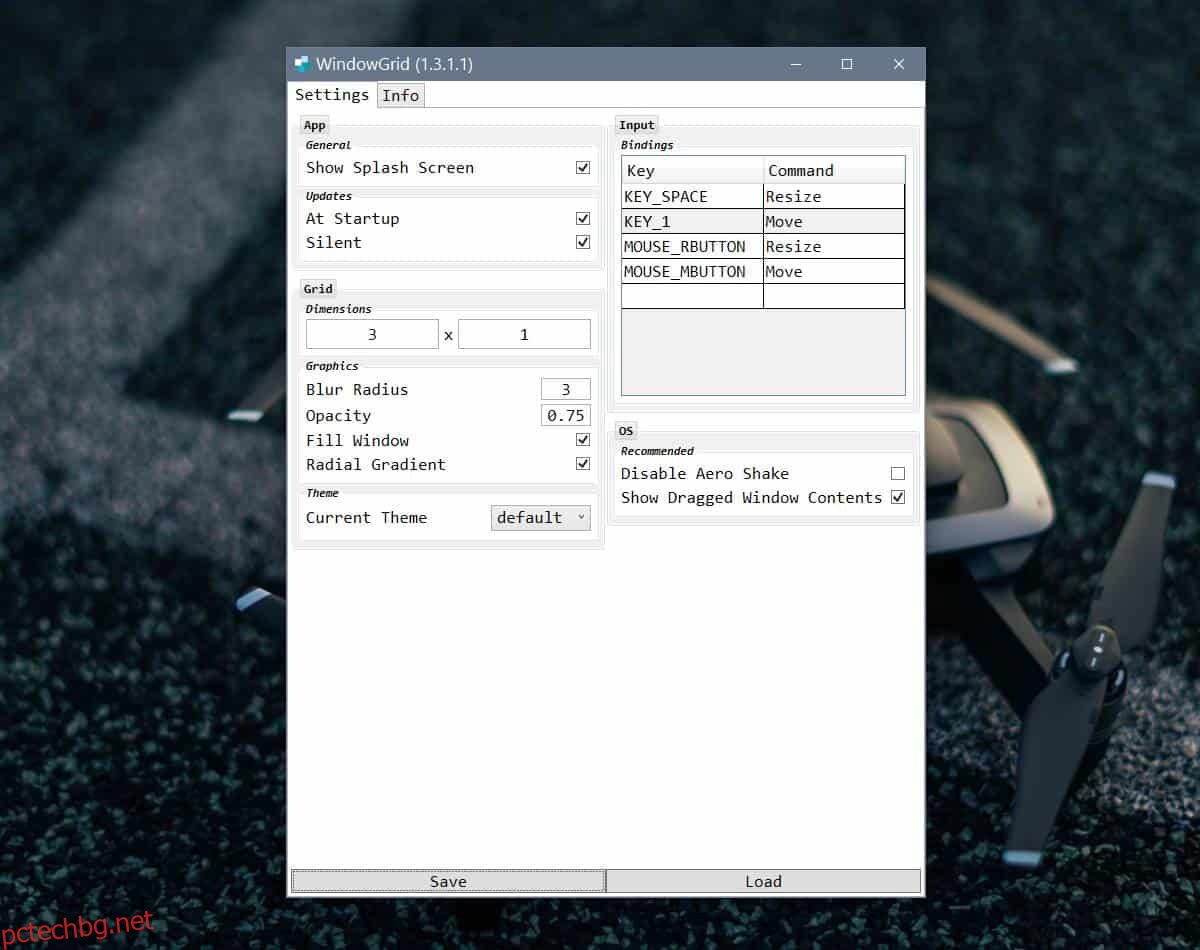
За да щракнете върху прозорец, щракнете и задръжте върху него с левия бутон на мишката. Докоснете клавиша за бърз достъп, свързан с командата за преместване, и след това щракнете прозореца, където искате. Ще видите осветяване на мрежата на екрана, където можете да щракнете прозореца и прозорецът, разбира се, ще се придържа към колоната/реда, към който го премествате.
Това приложение е чудесно за всеки с широк екран, но ако имате голям, не непременно широк екран, може да ви помогне да използвате по-добре пространството на екрана. Приложението работи чудесно с множество дисплеи, така че ако използвате повече от един екран, можете да щраквате прозорци в една и съща конфигурация на всичките си екрани.
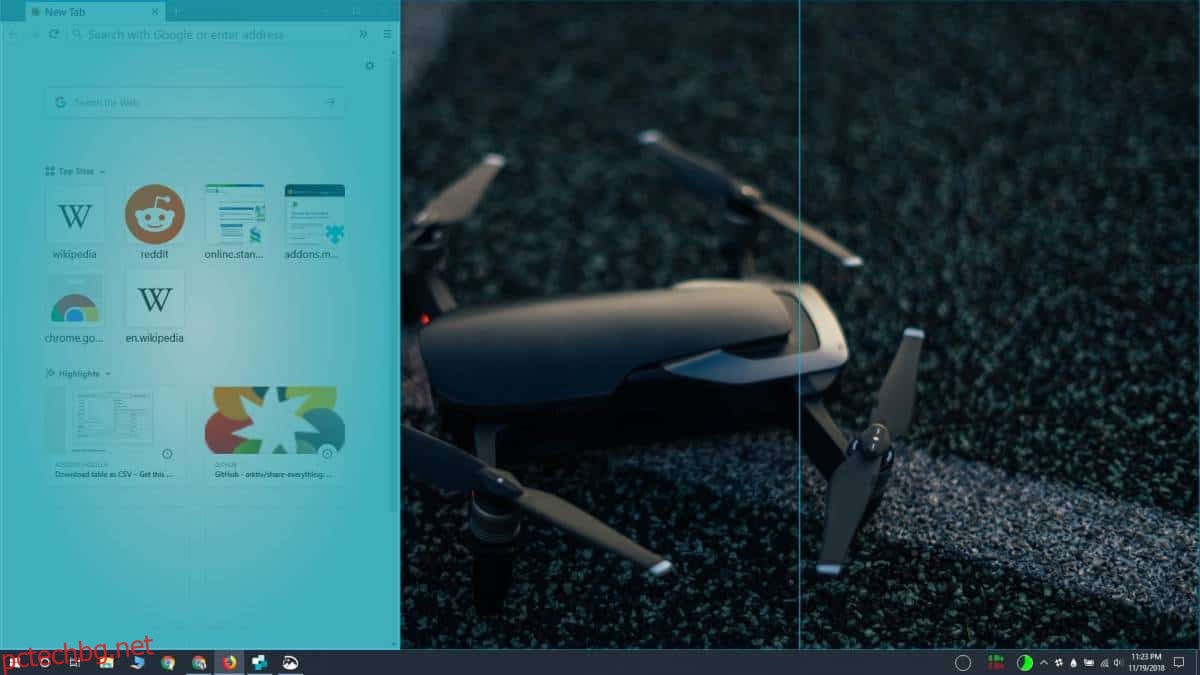
За да е ясно, можете да зададете само една конфигурация на мрежата и тя ще се прилага към всеки екран поотделно. Например, ако създадете мрежа 2×2 на настройка с два монитора, всеки монитор ще може да захваща прозорци в мрежа 2×2. Двата дисплея няма да образуват един, по-широк дисплей. Те ще бъдат независими един от друг, но към тях ще бъде приложена същата конфигурация на мрежата.